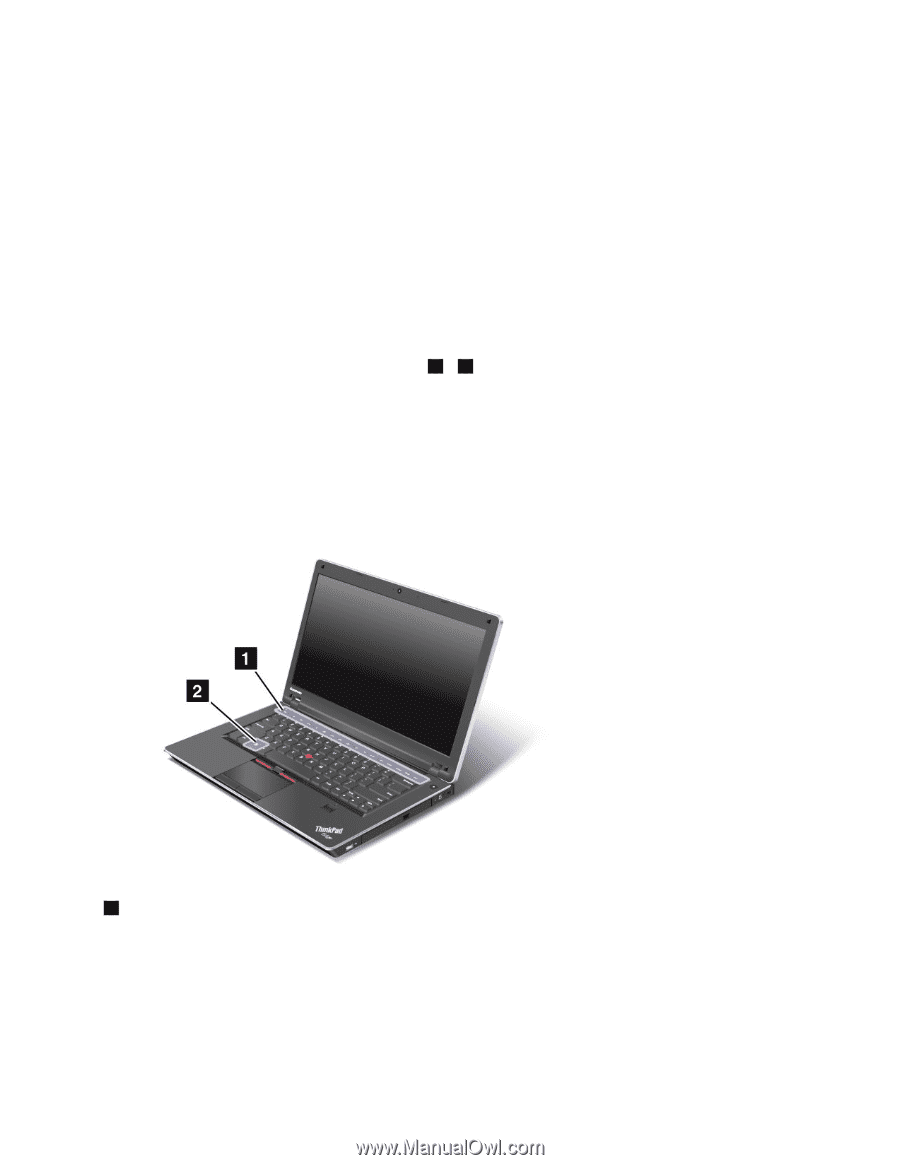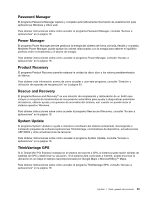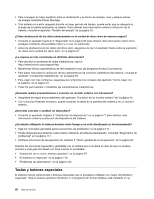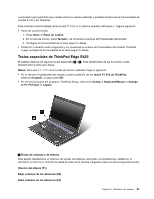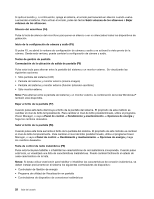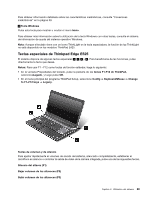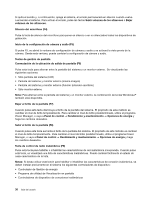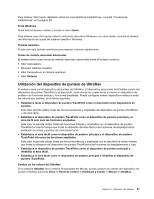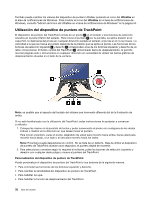Lenovo ThinkPad Edge E425 (Spanish) User Guide - Page 45
Teclas especiales de ThinkPad Edge E425, Keyboard/Mouse
 |
View all Lenovo ThinkPad Edge E425 manuals
Add to My Manuals
Save this manual to your list of manuals |
Page 45 highlights
computador para permitirle que cambie entre los valores estándar y predeterminados de la funcionalidad de la tecla F1-F12 de ThinkPad. Para cambiar la funcionalidad de las teclas F1-F12 en el sistema operativo Windows 7, haga lo siguiente: • Panel de control frontal 1. Pulse Inicio ➙ Panel de control. 2. En la vista de iconos, pulse Teclado y se mostrará la ventana de Propiedades del teclado. 3. Configure la funcionalidad de la tecla según lo desee. • Presione Fn durante cuatro segundos y se visualizará la ventana de Propiedades del teclado ThinkPad. Luego configure la funcionalidad de la tecla según lo desee. Teclas especiales de ThinkPad Edge E425 El sistema dispone de algunas teclas especiales 1 y 2 . Para beneficiarse de las funciones, pulse directamente la tecla que desea. Notas: Para usar F1 - F12 como teclas de función estándar, haga lo siguiente: • En la ventana Propiedades del teclado, pulse la pestaña de las teclas F1-F12 de ThinkPad, seleccioneLegado, y luego pulse OK. • En el menú principal del programa ThinkPad Setup, seleccione Config ➙ Keyboard/Mouse ➙ Change to F1-F12 keys ➙ Legacy. 1 Teclas de volumen y de silencio Para ajustar rápidamente el volumen de sonido del sistema, silenciarlo completamente, establecer el micrófono en silencio o controlar la salida de vídeo de la cámara integrada, pulse una de las siguientes teclas. Silencio del altavoz (F1) Bajar volumen de los altavoces (F2) Subir volumen de los altavoces (F3) Capítulo 2. Utilización del sistema 27